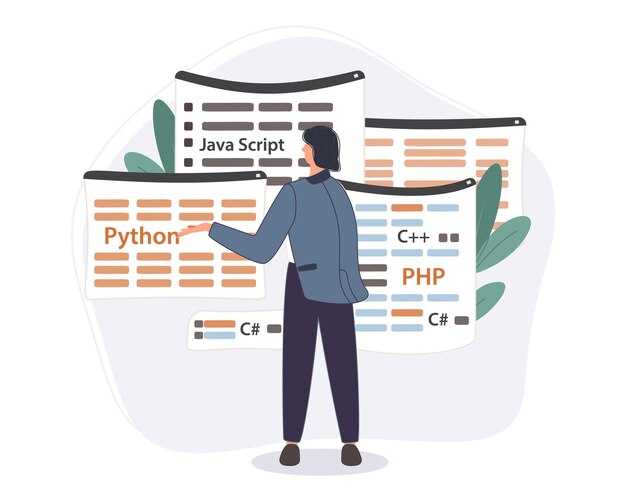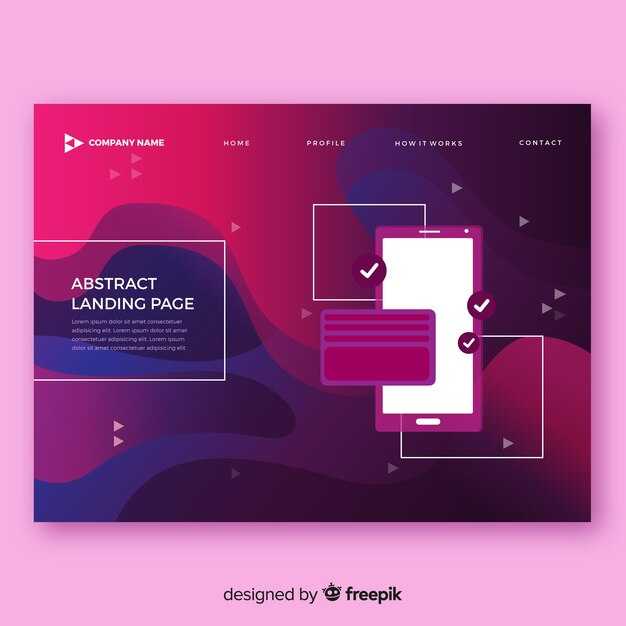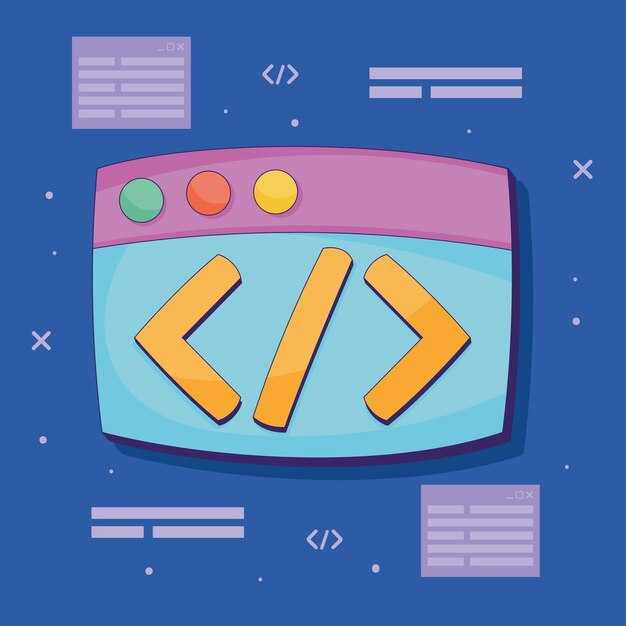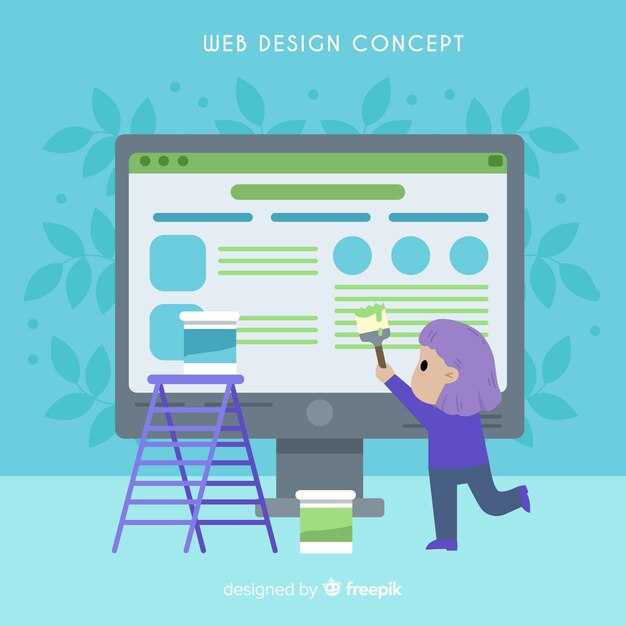Откройте IDLE на вашем компьютере. Если вы используете Windows, найдите его через поиск в меню «Пуск». На macOS или Linux запустите его через терминал, введя команду idle3. После открытия перед вами появится окно Shell.
Создайте новый файл для вашего кода. Нажмите File в верхнем меню и выберите New File. Это откроет текстовый редактор, где вы сможете написать или вставить ваш код. Сохраните файл с расширением .py, чтобы IDLE распознал его как Python-скрипт.
Вернитесь в окно Shell. Нажмите F5 или выберите Run > Run Module в меню. Ваш код начнет выполняться, и результаты появятся в окне Shell. Если в коде есть ошибки, IDLE укажет на них, чтобы вы могли исправить.
Для повторного запуска программы просто нажмите F5 снова. Убедитесь, что вы сохранили изменения в файле перед запуском, чтобы IDLE использовал актуальную версию кода.
Подготовка к запуску программы в Idle
Убедитесь, что Python установлен на вашем компьютере. Для проверки откройте командную строку и введите python --version. Если версия Python отображается, переходите к следующему шагу. Если нет, скачайте и установите Python с официального сайта.
Запустите Idle. На Windows найдите его через поиск в меню «Пуск». На macOS или Linux откройте терминал и введите idle. После запуска откроется окно с интерпретатором Python.
Создайте новый файл для вашей программы. В меню Idle выберите File > New File. Это откроет текстовый редактор, где вы сможете написать код.
Сохраните файл с расширением .py. Укажите понятное имя, например my_program.py. Это поможет быстро находить файл в будущем.
Перед запуском проверьте, что код написан без ошибок. Используйте функцию Run > Check Module или нажмите F5. Если ошибки обнаружены, исправьте их и повторите проверку.
Если вы используете внешние библиотеки, убедитесь, что они установлены. Для этого введите в командной строке pip install имя_библиотеки. Например, для установки библиотеки NumPy введите pip install numpy.
| Действие | Команда или шаг |
|---|---|
| Проверка установки Python | python --version |
| Запуск Idle | Поиск в меню «Пуск» или idle в терминале |
| Создание нового файла | File > New File |
| Сохранение файла | Имя с расширением .py |
| Проверка кода | Run > Check Module или F5 |
| Установка библиотек | pip install имя_библиотеки |
Теперь вы готовы к запуску программы. Перейдите к следующему шагу, чтобы узнать, как выполнить код в Idle.
Установка Python и Idle
Скачайте установщик Python с официального сайта python.org. Выберите версию, подходящую для вашей операционной системы. Для большинства пользователей рекомендуется последняя стабильная версия.
Запустите скачанный установщик. В процессе установки поставьте галочку напротив пункта “Add Python to PATH” – это позволит использовать Python из командной строки. Нажмите “Install Now” для стандартной установки, включающей IDLE.
После завершения установки откройте IDLE через меню “Пуск” на Windows, “Программы” на macOS или командную строку. Для проверки корректности установки введите print("Hello, World!") в окне IDLE и нажмите Enter. Если на экране появится текст “Hello, World!”, установка прошла успешно.
Для обновления Python до новой версии скачайте и установите последний релиз с официального сайта. Убедитесь, что старые версии не конфликтуют с новой, проверив путь в переменных окружения.
Пошаговая инструкция по установке Python и запуска Idle после установки.
Скачайте установщик Python с официального сайта python.org. Выберите версию, подходящую для вашей операционной системы (Windows, macOS или Linux).
- Запустите скачанный установщик. В Windows отметьте галочкой пункт «Add Python to PATH» в начале установки. Это упростит использование Python из командной строки.
- Выберите тип установки. Рекомендуется использовать «Install Now» для стандартной настройки. Если нужна кастомизация, выберите «Customize installation».
- Дождитесь завершения установки. После этого нажмите «Close».
Чтобы запустить IDLE, выполните следующие действия:
- На Windows: откройте меню «Пуск», введите «IDLE» в поиске и выберите «IDLE (Python X.X)».
- На macOS: откройте «Finder», перейдите в папку «Applications», найдите Python и запустите «IDLE».
- На Linux: откройте терминал и введите команду «idle3».
После запуска IDLE откроется окно интерпретатора Python. Теперь вы можете писать и выполнять код прямо в этой среде.
Создание нового файла скрипта
Откройте IDLE и перейдите в меню «File». Выберите пункт «New File» или нажмите сочетание клавиш Ctrl + N. Откроется пустое окно редактора, где вы сможете начать писать код.
Сохраните файл сразу после создания. Нажмите «File» → «Save As» или используйте Ctrl + S. Укажите имя файла с расширением .py, например, my_script.py. Выберите папку для сохранения, чтобы легко найти файл позже.
print("Привет, мир!")После написания кода сохраните изменения, нажав Ctrl + S. Чтобы запустить скрипт, перейдите в меню «Run» и выберите «Run Module» или используйте клавишу F5. Результат выполнения отобразится в окне Shell.
Если вы хотите быстро проверить синтаксис, нажмите «Run» → «Check Module» или используйте Alt + X. Это поможет выявить ошибки до запуска программы.
Для удобства работы с несколькими файлами, используйте вкладки в IDLE. Откройте новый файл через «File» → «New File» и переключайтесь между ними, чтобы редактировать разные скрипты одновременно.
| Действие | Горячие клавиши |
|---|---|
| Создать новый файл | Ctrl + N |
| Сохранить файл | Ctrl + S |
| Запустить скрипт | F5 |
| Проверить синтаксис | Alt + X |
Инструкции по созданию нового Python файла в Idle и сохранению изменений.
Откройте IDLE и выберите в меню «File» пункт «New File». Это создаст пустое окно редактора для написания кода. Введите ваш код в появившемся поле, используя синтаксис Python.
После завершения написания кода, перейдите в меню «File» и нажмите «Save As». В открывшемся диалоговом окне выберите папку для сохранения файла, задайте имя файла с расширением .py, например, my_script.py, и нажмите «Save».
Если вы вносите изменения в уже существующий файл, используйте пункт «Save» в меню «File» для сохранения текущей версии. Это обновит файл без необходимости повторного выбора имени и расположения.
Для проверки работы программы нажмите «Run» в меню «Run Module» или используйте сочетание клавиш F5. Это выполнит код и отобразит результат в окне Shell.
Понимание интерфейса Idle
Редактор кода предназначен для создания и редактирования скриптов. Чтобы открыть его, нажмите File > New File. Здесь вы пишете код, который можно сохранить и запустить целиком. Для запуска программы используйте Run > Run Module или нажмите F5. Результат выполнения отобразится в окне Shell.
Обратите внимание на строку меню вверху. В разделе Options можно настроить шрифты, цвета и другие параметры интерфейса. Раздел Help содержит документацию по Python и Idle, которая поможет разобраться в сложных моментах.
В окне Shell вы можете использовать клавиши Вверх и Вниз для навигации по истории команд. Это упрощает повторное выполнение кода. Если вы допустили ошибку, Idle выделит её и предложит подсказку для исправления.
Для удобства работы с большими проектами используйте вкладки в редакторе кода. Переключайтесь между файлами, не закрывая их. Это особенно полезно, когда нужно редактировать несколько скриптов одновременно.
Обзор основных элементов интерфейса Idle и их функций.
Ознакомьтесь с главными элементами интерфейса Idle, чтобы эффективно работать с Python. Интерфейс состоит из нескольких ключевых компонентов, каждый из которых выполняет свою роль.
- Меню «File»: Используйте для создания, открытия, сохранения и закрытия файлов. Здесь же можно выйти из программы.
- Меню «Edit»: Предоставляет стандартные функции редактирования текста, такие как копирование, вставка и поиск.
- Меню «Run»: Запускайте текущий скрипт с помощью команды «Run Module» (F5). Это основной способ выполнения кода.
- Окно редактора: В этом окне пишите и редактируйте код. Оно поддерживает подсветку синтаксиса и автодополнение.
- Окно Shell: Отображает результаты выполнения кода и позволяет взаимодействовать с интерпретатором Python в режиме реального времени.
- Строка состояния: Показывает текущее состояние программы, например, номер строки и позицию курсора.
Для удобства используйте горячие клавиши. Например, F5 для запуска скрипта, Ctrl+S для сохранения файла и Ctrl+Z для отмены последнего действия.
Настройте интерфейс под свои нужды через меню «Options». Здесь можно изменить шрифт, цветовую схему и другие параметры.
Запуск и отладка программы в Idle Shell
Чтобы запустить программу в Idle Shell, откройте файл с расширением .py через меню «File» → «Open». После загрузки кода нажмите F5 или выберите «Run» → «Run Module». Программа выполнится, а результаты отобразятся в Shell.
Для отладки используйте встроенные инструменты Idle. Установите точку останова, щелкнув левой кнопкой мыши на серой полосе слева от строки кода. Затем нажмите «Debug» → «Debugger», чтобы активировать режим отладки. Программа остановится на точке останова, и вы сможете проверять значения переменных, выполнять код пошагово или продолжать выполнение.
Если программа завершается с ошибкой, Shell выведет сообщение с указанием строки и типа ошибки. Используйте эту информацию для исправления кода. Для проверки отдельных частей программы выделите нужный фрагмент и нажмите «Run» → «Check Module». Это поможет быстро найти синтаксические ошибки.
Сохраняйте изменения в файле перед каждым запуском, чтобы избежать потери данных. Для удобства используйте сочетания клавиш: Ctrl+S для сохранения, Ctrl+Z для отмены изменений.
Запуск программы через интерфейс Idle
Откройте Idle и создайте новый файл, нажав File > New File. Введите код вашей программы в текстовом редакторе. Сохраните файл с расширением .py, выбрав File > Save и указав имя файла.
Чтобы запустить программу, перейдите в меню и выберите Run > Run Module или нажмите F5. Результат выполнения отобразится в окне Shell. Если в коде есть ошибки, они будут показаны в этом же окне с указанием строки, где возникла проблема.
Для повторного запуска программы не нужно закрывать и открывать файл заново. Просто внесите изменения в код, сохраните их и снова нажмите F5. Это позволяет быстро тестировать и корректировать код.
Если вы хотите запустить программу из уже открытого файла, откройте его через File > Open, выберите нужный файл и используйте Run > Run Module. Такой подход удобен для работы с несколькими скриптами одновременно.
Шаги для запуска сохранённого скрипта с интерфейса Idle.
Откройте Idle и выберите в меню File > Open. Найдите сохранённый файл с расширением .py и откройте его. Скрипт появится в новом окне редактора.
- Проверьте код на наличие ошибок, чтобы убедиться, что он готов к запуску.
- Нажмите F5 или выберите в меню Run > Run Module.
- Результат выполнения скрипта отобразится в окне Shell.
Если скрипт требует ввода данных, введите их в окне Shell, когда программа запросит. Для повторного запуска снова нажмите F5.
Чтобы сохранить изменения в скрипте, используйте File > Save или сочетание клавиш Ctrl + S.